安装软件
最近更新 : 01-Dec-2016
发行编号 : 8202803700
解决方法
- 使用软件,您可以通过 Internet 更新到最新的版本和下载新功能(某些软件除外)。请确保在具有 Internet 连接的计算机上安装软件,这样,您才可以使用此功能。
- 要使用此功能,必须能够访问 Internet 且已经缴付了 ISP 服务费及上网费。
- 本节以 Windows 7 为例。根据操作系统,屏幕显示和操作可能有所不同。
- 安装和卸载软件需要具有管理员权限的帐户。
- 运行安全软件时可能无法进行安装。
- 在将该软件从佳能网站上下载并安装后,您可以在计算机上执行以下事项。
| 软件 | 可能的操作 |
| CameraWindow | 导入图像并更改相机设置 |
| Map Utility | 在地图上显示图像中记录的GPS信息 |
- 在计算机上查看或编辑图像时,请务必使用支持相机拍摄的图像的软件(如计算机上正常安装的软件或通用软件)。
- [ Digital Camera Software 7.1 ] 支持这些相机型号。
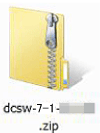
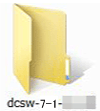
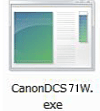
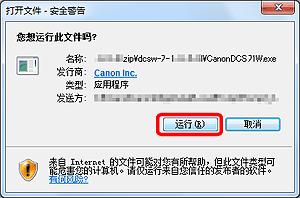
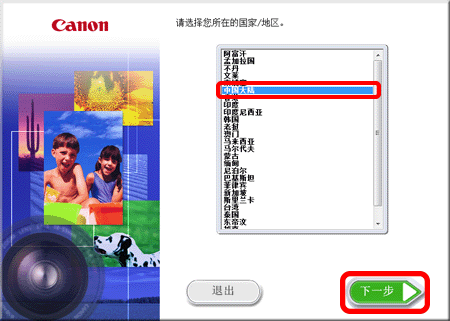
 [简易安装] 来自动安装所有软件应用程序。
[简易安装] 来自动安装所有软件应用程序。
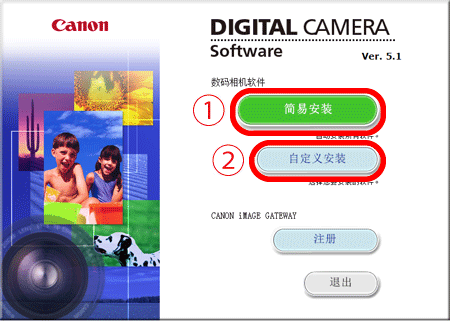
 [自定义安装] 来选择想要安装的软件应用程序。
[自定义安装] 来选择想要安装的软件应用程序。
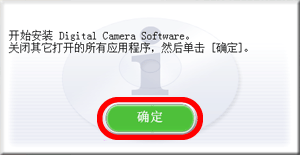
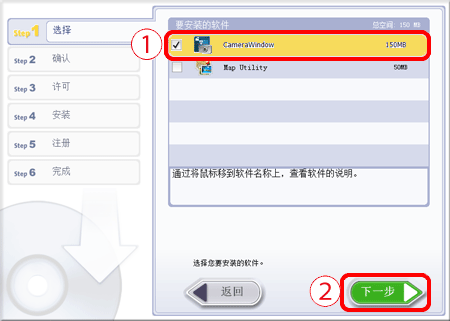
 将会安装已选择的 (
将会安装已选择的 (
 ) 软件应用程序。(取消选中您不希望安装的软件应用程序的复选框 (
) 软件应用程序。(取消选中您不希望安装的软件应用程序的复选框 (
 ))。
))。
 [下一步],然后继续进行安装。
[下一步],然后继续进行安装。
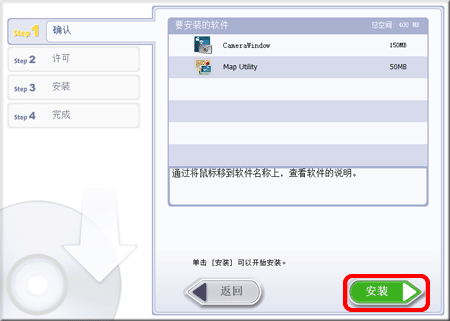
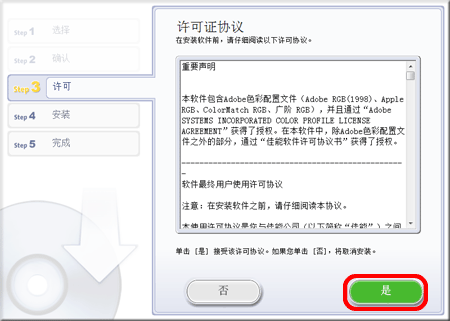
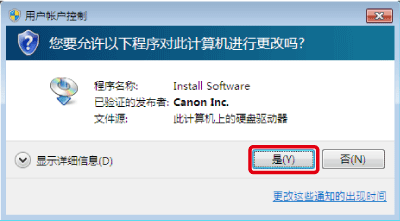
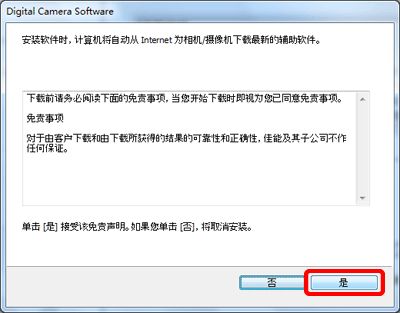
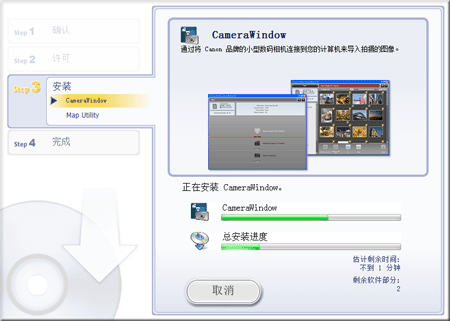
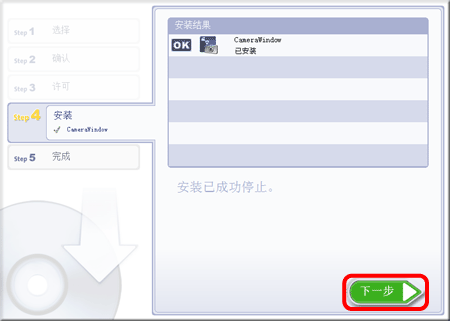
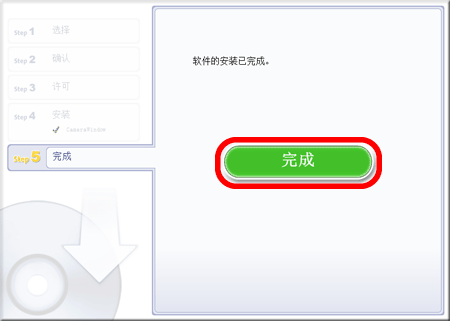




























































































 返回
返回
 打印
打印
 分享
分享








 京公网安备 11010502037877号
京公网安备 11010502037877号